Utiliser l’extraction de page de rapport
Cet article vous cible en tant qu’auteur de rapports qui conçoit des rapports Power BI. Elle fournit des suggestions et des recommandations pour créer une extraction de page de rapport.
Il est recommandé de concevoir votre rapport pour permettre aux utilisateurs du rapport d’obtenir le flux suivant :
- Afficher une page de rapport.
- Identifiez un élément visuel pour analyser plus profondément.
- Cliquez avec le bouton droit sur l’élément visuel pour explorer.
- Effectuez une analyse gratuite.
- Revenez à la page de rapport source.
Suggestions
Nous vous suggérons de considérer deux types de scénarios d’extraction :
Profondeur supplémentaire
Lorsque votre page de rapport affiche des résultats résumés, une page d’extraction peut diriger les utilisateurs du rapport vers des détails au niveau des transactions. Cette approche de conception leur permet de voir les transactions connexes et ce, uniquement lorsque cela est nécessaire.
L’exemple suivant montre ce qui se passe lorsqu’un utilisateur de rapport effectue une exploration à partir d’un résumé mensuel des ventes. La page d’extraction contient la liste détaillée des commandes pendant un mois spécifique.
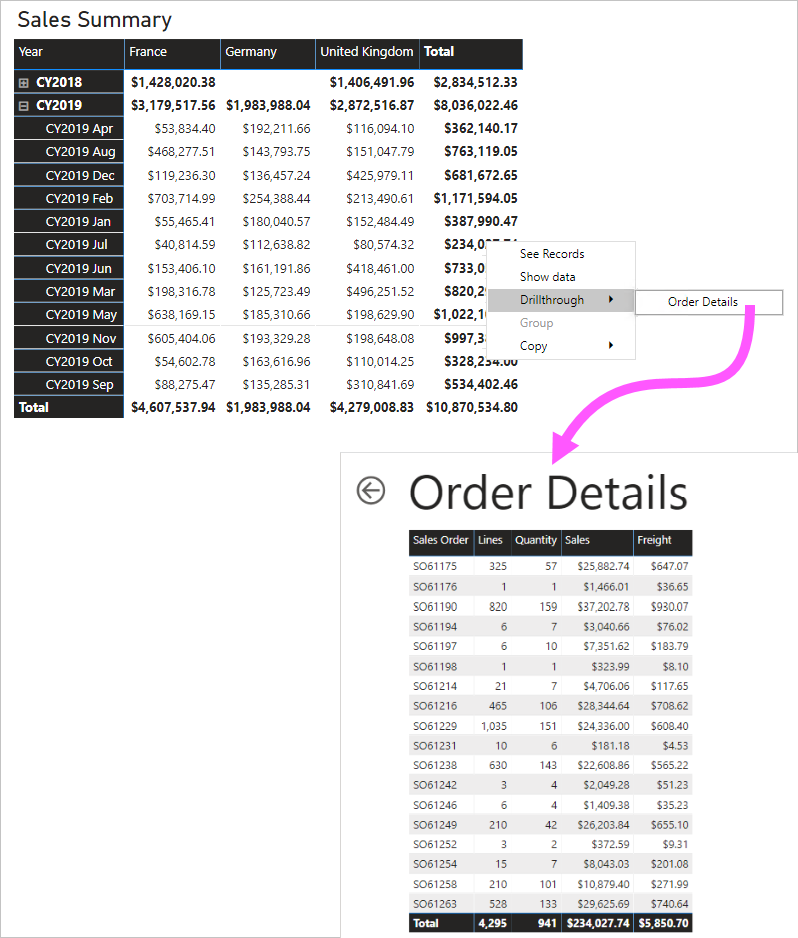
Une perspective plus large
Une page d’extraction permet d’obtenir l’effet inverse de la profondeur supplémentaire. Ce scénario est idéal pour explorer une vue holistique.
L’exemple suivant montre ce qui se passe lorsqu’un utilisateur de rapport effectue une extraction à partir d’un code postal. La page d’extraction présente des informations générales sur ce code postal.
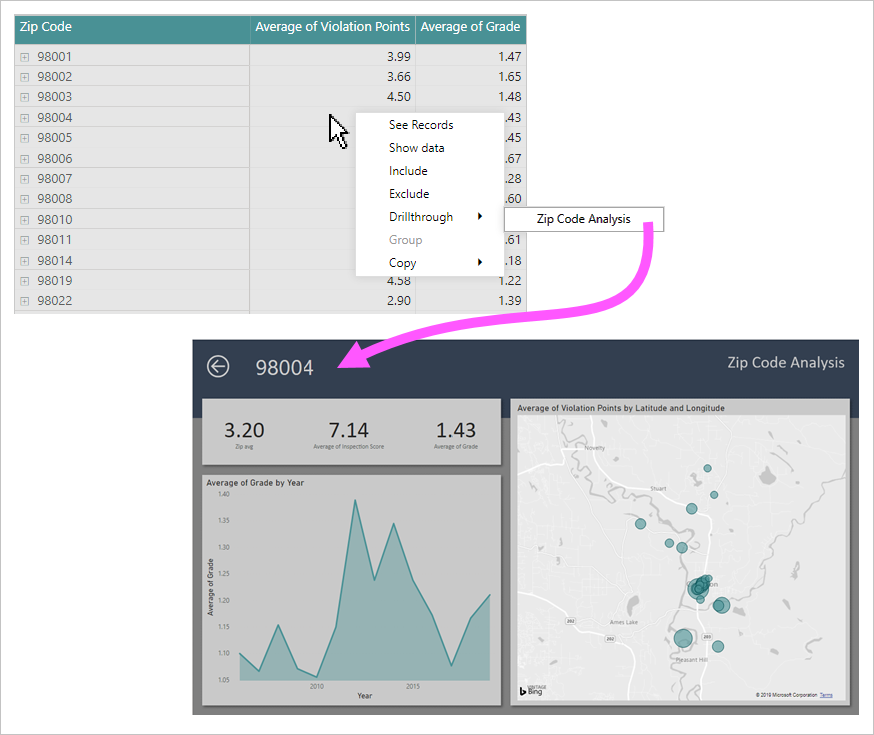
Recommandations
Au moment de la conception du rapport, nous vous recommandons les pratiques suivantes :
- Style : envisagez de concevoir votre page d’extraction pour qu’elle utilise le même thème et le même style que le rapport. De cette façon, les utilisateurs se sentent comme s’ils se trouvent dans le même rapport.
- filtres d’extraction: définissez des filtres d’extraction afin de pouvoir afficher un aperçu réaliste du résultat lors de la conception de la page d’extraction. Veillez à supprimer ces filtres avant de publier le rapport.
- Fonctionnalités supplémentaires : une page d’extraction ressemble à n’importe quelle page de rapport. Vous pouvez même l’améliorer avec des fonctionnalités interactives supplémentaires, notamment des segments ou des filtres.
- Vides : évitez d’ajouter des visuels susceptibles d’afficher VIDE ou de produire des erreurs quand des filtres d’extraction sont appliqués.
- Visibilité de la page : envisagez de masquer les pages d’extraction. Si vous décidez de conserver une page d’extraction visible, veillez à ajouter un bouton qui permet aux utilisateurs d’effacer les filtres d’extraction définis précédemment. Affectez un signet au bouton. Le signet doit être configuré pour supprimer tous les filtres.
- Bouton Précédent : un bouton Précédent est ajouté automatiquement quand vous affectez un filtre d’extraction. C’est une bonne idée de le garder. De cette façon, vos utilisateurs de rapports peuvent facilement revenir à la page source.
- Découverte : facilitez l’accès à une page d’extraction en utilisant du texte dans une icône d’en-tête de visuel ou en ajoutant des instructions à une zone de texte. Vous pouvez également concevoir une superposition, comme décrit dans ce billet de blog.
Conseil
Il est aussi possible de configurer l’extraction vers vos rapports paginés Power BI. Pour ce faire, vous pouvez ajouter des liens vers des rapports Power BI. Les liens peuvent définir des paramètres d’URL .
Contenu connexe
Pour plus d’informations sur cet article, consultez les ressources suivantes :
- Utiliser une extraction dans Power BI Desktop
- Des questions ? Essayez de demander à la communauté Fabric
- Avez-vous des suggestions ? Envoyez-nous vos idées pour améliorer Fabric